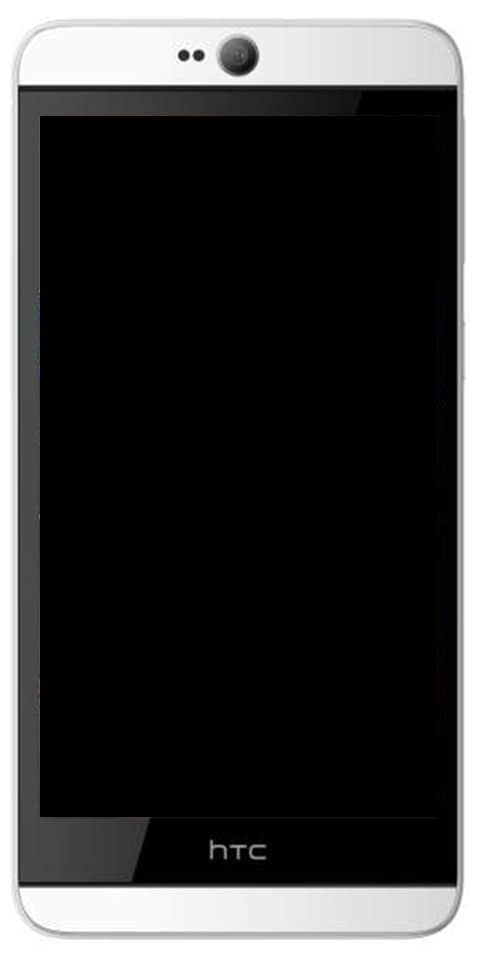Appuyez pour charger le problème sur Snapchat - Comment y remédier
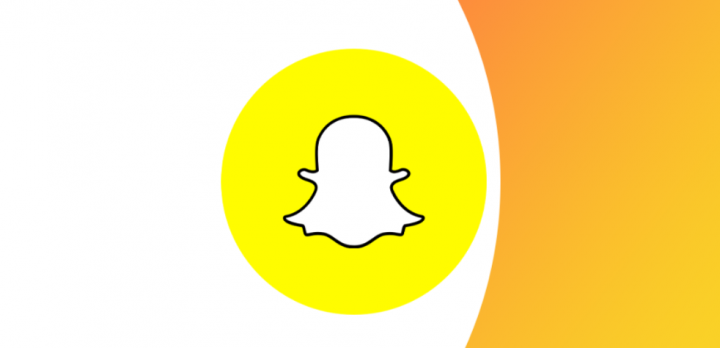
Voulez-vous résoudre le problème du robinet pour charger sur Snapchat? Si oui, vous êtes au bon endroit. Snapchat est un média social très connu dans la plupart des pays. Cette application vous offre toutes les fonctionnalités de messagerie et de socialisation. La plupart du temps, vous ne trouvez aucun bug sur cette application. Cependant, la plupart du temps, vous faites face à Snapchat pour charger les problèmes sur votre appareil Android et iOS. Les gens sont tellement dérangés lorsqu'il est urgent d'envoyer un SMS à quelqu'un ou d'envoyer des données et qu'ils restent Snapchat problème de chargement. Dans ce guide, nous allons parler de Comment résoudre le problème du robinet pour charger sur Snapchat. Commençons!
Quelques éléments peuvent en fait être à l'origine de ce problème et aujourd'hui nous allons en parler. Vous pourrez corriger cette erreur une fois que vous aurez fini de lire cet article. L'application compte plus de 170 millions d'utilisateurs du monde entier avec 200 millions d'images partagées régulièrement en l'utilisant. Il permet aux utilisateurs de partager des images et des vidéos avec leurs connus. La principale cause de l'énorme croissance de Snapchat réside dans le concept selon lequel les textes multimédias ne peuvent pas être accessibles après un certain temps. Snapchat est très populaire sur iOS ou Android.
Cela peut être un problème ennuyeux car vous voulez généralement simplement cliquer sur le composant logiciel enfichable pour l'afficher, sans attendre qu'il se charge. Dans ce guide, nous couvrirons les solutions possibles pour le problème du robinet pour charger sur Snapchat.
noms de clan coc cool
Regarde aussi: Comment changer l'expression Bitmoji dans Snapchat
Les causes:
Par défaut, Snapchat télécharge automatiquement les images lorsqu'elles sont reçues, de sorte que tout ce que vous avez à faire est de taper dessus pour les voir. Cependant, de nombreux utilisateurs signalent que leurs photos ne sont pas téléchargées automatiquement. Cela signifie qu'ils doivent les télécharger manuellement, puis les afficher.
Certains problèmes peuvent provoquer ce problème. La principale cause est la connectivité réseau. Cependant, si le problème persiste, il s’agit probablement d’un autre problème que votre réseau. Découvrez les solutions possibles ci-dessous pour en savoir plus.
Solutions au problème du «robinet pour charger» sur Snapchat

qu'est-ce que lockapp exe
Voici quelques solutions de contournement possibles pour le problème de «toucher pour charger» que les utilisateurs rencontrent sur Snapchat. Vous devriez tous les essayer si l’un d’eux ne cherche pas à faire l'affaire.
Désactiver l'économiseur de données sur Snapchat
Snapchat propose sa propre fonction d’économiseur de données intégrée appelée «mode voyage». Cette fonction limite l'utilisation des données de l'application pour vous aider à économiser de précieuses données. Vous pouvez également décider de la durée d'activation du mode économiseur de données (3 jours, 1 semaine ou jusqu'à la désactivation). Si vous souhaitez utiliser l'option «Jusqu'à la désactivation», Snapchat activera le mode Voyage, jusqu'à ce que vous le désactiviez.
Essayez de désactiver le mode Voyage de Snapchat, après avoir lancé l'application et être passé aux paramètres. Plongez et cliquez sur «Économiseur de données». Cliquez sur «Économiseur de données» sur la page suivante pour désactiver le paramètre. (La coche située à côté du paramètre disparaîtra). Si vous rencontrez toujours un problème de tap pour charger sur Snapchat, plongez ci-dessous!
Désactiver l'optimisation sur Snapchat
Les appareils mobiles ont la possibilité d'optimiser l'application sur le système. Comme cela mettra essentiellement les applications en veille pour libérer la mémoire du système d'exploitation pour qu'il fonctionne correctement. Mais le vieil adage est qu'une application en veille ne peut pas accéder aux données (ce n'est pas vraiment un dicton.) Donc, si vous souhaitez autoriser Snapchat à télécharger automatiquement vos clichés en arrière-plan, essayez de désactiver l'optimisation de l'application.
- Pour désactiver l'optimisation de Snapchat, accédez à Paramètres> Applications> Snapchat> Batterie> Optimiser l'utilisation de la batterie.
- Ici, choisissez «Tous» dans le menu déroulant, puis spécifiez l'application Snapchat.
- Vous pouvez ensuite désactiver le curseur pour empêcher Android d'optimiser l'application.
Si vous rencontrez toujours un problème de tap pour charger sur Snapchat, plongez ci-dessous!
Désactiver le mode d'économie de batterie
Nous sommes nombreux à utiliser constamment nos mobiles en «mode d’économie de batterie», pour aider à augmenter la durée de vie de la batterie de nos appareils mobiles. Certains modes d'économie de batterie limitent l'utilisation des données d'arrière-plan. Cependant, cela signifie que les applications qui ne sont pas ouvertes correctement ne peuvent pas utiliser les données. En outre, le mode d'économie de batterie limite le nombre total d'applications d'arrière-plan autorisées à s'exécuter.
Essayez de désactiver le mode d'économie de batterie sur votre appareil pour permettre à Snapchat de télécharger automatiquement vos photos en arrière-plan. Recherchez l'option dans les paramètres de votre appareil sous Entretien de l'appareil> Batterie> Mode d'alimentation. Si vous rencontrez toujours un problème de tap pour charger sur Snapchat, plongez ci-dessous!
service de nettoyage avast haute cpu
Noter: Vous pouvez utiliser différents noms pour l’économiseur de batterie, tels que «Optimisation», «Mode d’alimentation», etc., en fonction de l’appareil mobile que vous utilisez.
Désactiver l'économiseur de données
Si vous avez activé une fonction d'économie de données sur votre appareil mobile. Dans ce cas, vos applications d'arrière-plan peuvent avoir un accès aux données restreint ou limité. Tout comme dans le cas ci-dessus, cela pourrait empêcher Snapchat de télécharger automatiquement vos clichés en arrière-plan.
Désactivez la fonction d'économie de données sur votre appareil mobile en accédant aux paramètres de votre appareil> Connexions> Utilisation des données> Économiseur de données.
ajouter de l'indigo au kodi
Noter: Android 10 vous offre la possibilité d'autoriser une application d'arrière-plan à accéder aux données même en mode économiseur de données. Pour activer ce paramètre, accédez à Paramètres de votre appareil> Applications> Snapchat> Données mobiles> Autoriser l'application avec l'économiseur de données activé.
Conclusion:
J'espère que ces correctifs vous ont aidé à résoudre le problème du «robinet pour charger» sur Snapchat. Essayez toujours de redémarrer l'application après avoir appliqué le correctif pour vous assurer que les paramètres sont appliqués. Quelle solution a fonctionné le mieux pour vous? Faites-nous part de votre opinion dans la section commentaires ci-dessous!
Lire aussi: